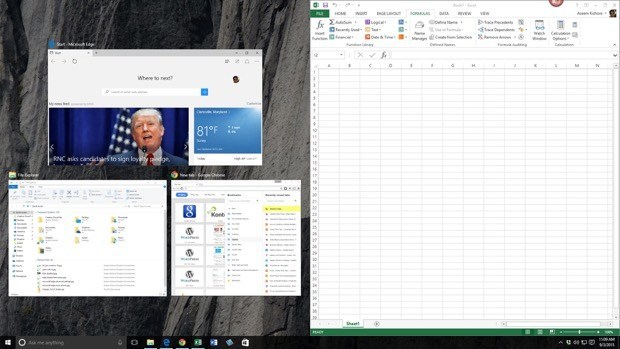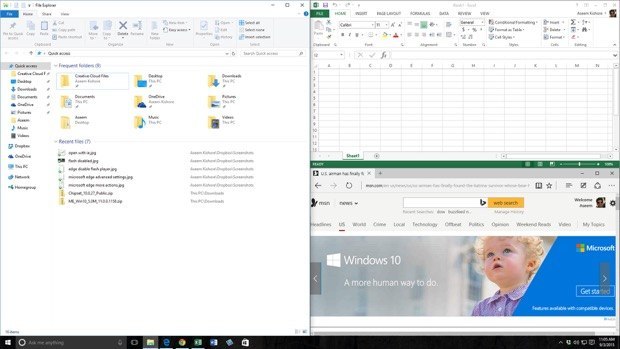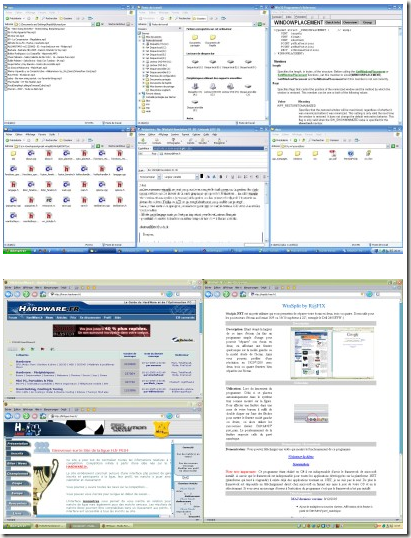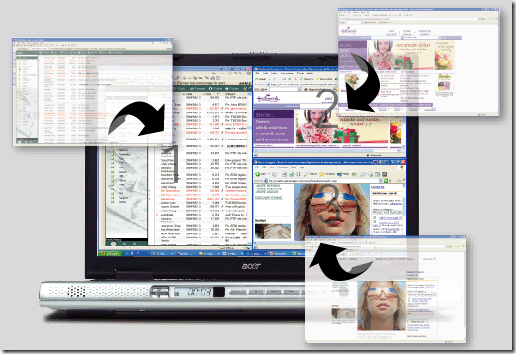إذا كان لديك شاشة LCD عالية الدقة أو شاشة LED في المنزل وأنت لا تستخدم أي نوع من تطبيق تقسيم الشاشة ، فأنت تهدر شاشتك الكبيرة في الوقت الحقيقي! أفضل شيء عن وجود شاشة عالية الدقة هو أنه يمكنك مشاهدة عدة نوافذ في نفس الوقت ، بدلاً من برنامج نشط واحد في كل مرة.
بالطبع ، يمكنك دائمًا التبديل بين البرامج باستخدام ALT + TAB أو ببساطة بالنقر فوق البرنامج في شريط المهام ، ولكن هناك عدة مرات عندما تحتاج إلى رؤية برامج متعددة في نفس الوقت. لا يتضمن أحدث نظام تشغيل من Microsoft ، Windows 10 ، دعمًا مدمجًا لأجهزة كمبيوتر سطح المكتب المتعددة فحسب ، بل إنه أضاف أيضًا بعض الميزات الرائعة إلى ميزة Snapالتي تم تضمينها بدءًا من Windows 7.
سأقوم في هذه المقالة بالكتابة عن الميزات الجديدة في Windows 10 وكذلك عن اثنين من البرامج المجانية التي تسمح لك بتقسيم شاشتك بطرق مختلفة. إذا لم تكن مألوفًا بالفعل ، اقرأ المنشور السابق على كيفية استخدام ميزة Snap في Windows 7 و Windows 8.
Windows 10 New Snap Features
أولاً ، لنتحدث عن Windows 10 لأنه يحتوي على بعض الميزات الجديدة الرائعة للعمل مع نوافذ متعددة على نفس سطح المكتب. كما تعلم ، يمكنك ببساطة سحب نافذة إلى أقصى اليسار أو أقصى يسار الشاشة ، وسيقوم Windows تلقائيًا بتغيير حجم تلك النافذة لملء نصف الشاشة.
وينطبق الشيء نفسه على نظام التشغيل Windows 10 ، ولكن الآن هناك ميزة جديدة لمساعدة المفاجئة والتي تعرض لك أيضًا النوافذ الإضافية على الجانب الآخر كمصغرات وتتيح لك النقر عليها لملء الجانب الآخر من الشاشة. في Windows 7 & amp؛ 8 ، كان عليك أن تنقر النافذة الثانية في مكانها أيضًا.
كما ترون أعلاه ، بمجرد سحب وسحب Excel على الجانب الأيمن من الشاشة ، تم عرض النوافذ المفتوحة الأخرى تلقائيا على الجانب الأيسر. يؤدي النقر على أي من النوافذ إلى توسيعها لملء الجزء الأيسر بالكامل من الشاشة.
هناك خيار آخر جديد هو الشبكة 2 × 2 . إذا أخذت نافذة وسحبتها إلى أي زاويةمن الشاشة ، فستملأ النافذة هذه الزاوية المحددة أو 1/4 من الشاشة. يمكنك ملء كل ركن باستخدام تطبيق سطح المكتب أو تطبيق Windows العام. في Windows 10 ، تعمل جميع التطبيقات مثل تطبيقات سطح المكتب ، بحيث يمكن قطعها في أي مكان أيضًا.
كما ترى أعلاه ، لديّ تطبيقان تم قطعهما على الجانب الأيمن وتطبيق واحد على الجانب الأيسر. تجدر الإشارة إلى أن بنية معاينة الإصدار 10 من نظام التشغيل Windows قد دعمت أيضًا عملية الانصمام الرأسية ، مما يعني أن التطبيق سينتهي في منتصف الطريق إلى أسفل الشاشة ويمر بشكل أفقي ، ولكن يبدو أنه تمت إزالته في الإصدار النهائي.
مع نظام التشغيل Windows 10 خيارات المفاجئة الجديدة والمدير الافتراضي لسطح المكتب ، لن يحتاج معظم الأشخاص إلى إزعاج تنزيل تطبيق تابع لجهة خارجية لإدارة نوافذهم.
تطبيقات مجانية
هناك أيضًا تطبيقان مجانيان التطبيقات التي يمكنك استخدامها لتقسيم أو تقسيم الشاشة إلى أجزاء متعددة ، وبالتالي تعمل بشكل أكثر كفاءة. في وقت سابق كنت قد كتبت عن برنامج يسمى SplitView ، والذي يتيح لك قسم شاشتك ، ولكن يكلف 39 دولارا! لماذا تدفع عندما يمكنك الحصول على شيء أفضل مجانًا؟
ثورة WinSplit هي أداة صغيرة جدًا تساعد على تنظيم جميع النوافذ المفتوحة عن طريق إمالة الحجم وتغيير حجمه وتحديد موضعه بحيث يستخدم كل المساحة على سطح المكتب بكفاءة.
باستخدام WinSplit Revolution ، يمكنك تقسيم الشاشة بسرعة إلى نصفين ، ثلث ، رابع ، إلخ. يمكنك تغيير حجم أي نافذة ونقلها إلى النصف الأيسر من الشاشة ، أعلى ، أسفل ، زاوية ، وما إلى ذلك.
ثم باستخدام إما لوحة أرقام افتراضية أو مفاتيح اختصار مسبقة التعريف ، يمكنك بسرعة عرض نافذة إلى وضع ملء الشاشة أو التبديل إلى وضع آخر نافذة.
يتم تنفيذ البرنامج بشكل جيد ويحتوي على عدد كبير من الميزات المفيدة:
GridVista هو البرنامج الثاني الذي يسمح لك بتقسيم شاشة سطح مكتب Windows أو تقسيمها إلى أجزاء متعددة. لقد ذكرت WinSplit أولاً لأنه يبدو أنه يحتوي على ميزات أكثر من GridVista.
يمكنك استخدامه مرة أخرى لتقسيم شاشتك إلى نصفي ، ثلث ، وما إلى ذلك تمامًا مثل WinSplit ، ولكنه لا يحتوي على لوحة مفاتيح افتراضية. ما عليك سوى سحب نافذة إلى أي قسم من الأقسام وستزداد إلى الحجم الكامل لهذا القسم.
يمكنك بعد ذلك تكبير أي من المقاطع إلى الشاشة الكاملة إما عن طريق النقر بالماوس أو عبر مفتاح الاختصار. لذلك إذا كان لديك شاشة كبيرة تزيد عن 20 بوصة ، فيجب عليك التحقق من أي من هذه البرامج.
بشكل عام ، يعمل البرنامجان جيدًا في Windows XP و Vista و 7 ، حتى تتمكن من اللعب مع كل منهما ومعرفة أيهما أفضل لك. الجانب السلبي الوحيد لهذه التطبيقات المجانية هو أنها قديمة ولم يتم تطويرها بعد الآن. على سبيل المثال ، استبدل MaxTo فعليًا WinSplit ، لكنني لا أعتقد أنه يستحق المال. تعمل التطبيقات المجانية ، ولكنها ليست مفيدة على أنظمة التشغيل الجديدة مثل Windows 8 و 10. استمتع!